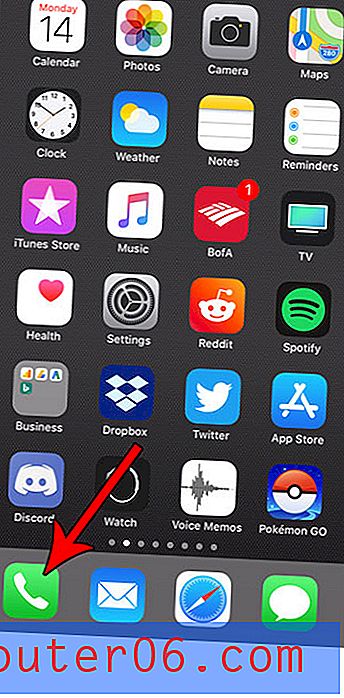Kuidas panna töölehe nimi Excel 2010 töölehe jalusesse?
Kui olete kunagi prindinud palju erinevaid sarnase ilmega aruandeid, siis teate, kui kasulik võib olla, kui need aruanded sisaldavad päises või jaluses tuvastavat teavet. Erinevaid töölehti saate ka Exceli failis tuvastada, muutes nende töölehtede nimesid. Kui soovite lisada töölehe nime arvutustabeli jalusesse, pakub Excel teile selleks vahendeid.
Meie allolev juhend näitab teile, kuidas redigeerida oma töölehe jaluse ja lisada spetsiaalse tekstiosa, mis lisab töölehe nime automaatselt prinditud lehe jalusesse. See muudab trükitud lehtede tuvastamise Exceli failidest palju lihtsamaks.
Töölehe nime printimine jalusesse rakenduses Excel 2010
Selle artikli toimingutega lisatakse teie töölehe nimi selle töölehe jalusesse. Pange tähele, et sama meetodit saab jaluse asemel kasutada ka päises. Kui te ei soovi, et teie töölehe nimi oleks Sheet1, Sheet2 jne, siis saate selle töölehe nime redigeerida, järgides selles artiklis toodud juhiseid.
1. samm: avage fail rakenduses Microsoft Excel 2010.
2. samm: klõpsake akna ülaosas vahekaarti Sisesta .

3. samm: klõpsake Office'i lindi jaotises Tekst nuppu Päis ja jalus .
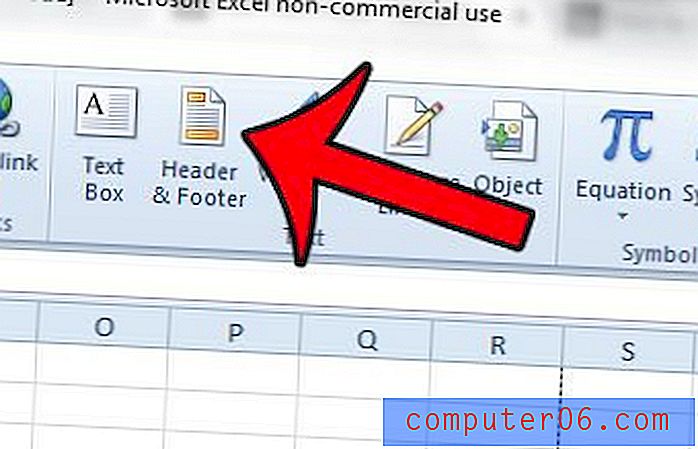
4. samm: klõpsake jaluse jaotisel, kuhu soovite töölehe nime lisada. Lisan selle jaluse paremasse ossa.
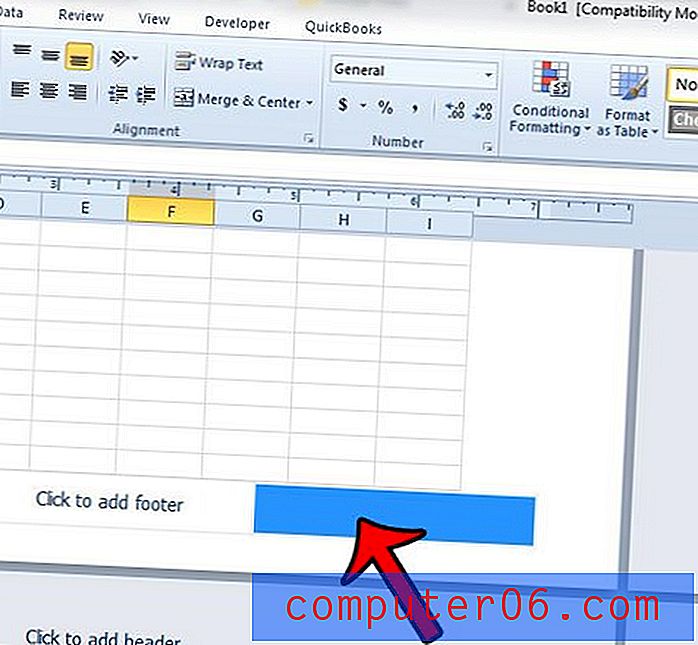
5. samm: klõpsake akna ülaosas jaotises Päise ja jaluse tööriistad vahekaart Kujundus .
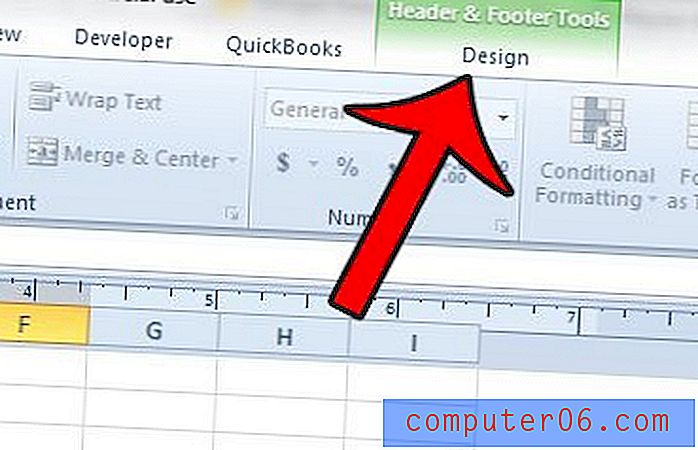
6. samm: klõpsake Office'i lindi jaotises Päis ja jaluse elemendid nuppu Lehe nimi .
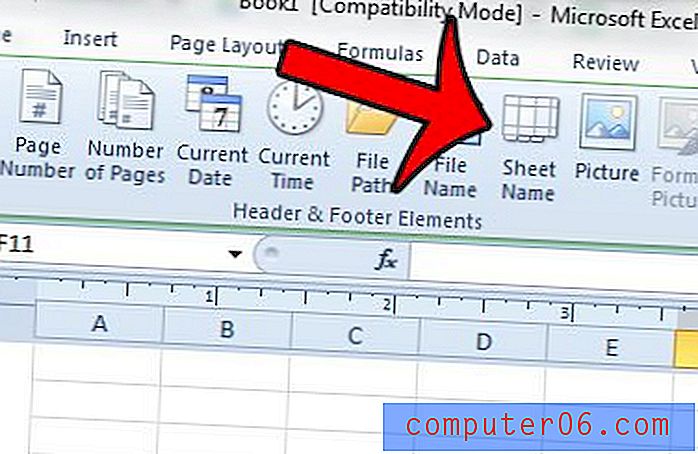
Tekst ja [vahekaart] tuleks nüüd kuvada töölehe jaluse jaotises.
Kas teie Exceli töölehe jaluse jaotises on teavet ja soovite selle kogu eemaldada? Lugege seda juhendit ja lugege, kuidas olemasolevat jaluse teavet arvutustabelilt kustutada.